Kalimbaka

L'originale di questo tutorial lo trovate qui

Ringrazio Monaliza per avermi permesso di tradurre questo tutorial
Materiale qui e un tube di personaggio a scelta
Tube: Jeanne
Maschere: Narah
Filtri usati qui: AFS [IMPORT] - Eye Candy 5 Impact - AP [Lines] - Unlimited 2 - Penta com - Mehdi

|
Porta con te la
freccia per tenere il segno al tuo lavoro
|
Preparazione
Metti le tre selezioni nella cartella selezioni di psp
Apri le due maschere in psp e riducile ad icona
Doppio clic sul preset "04_shadow.f1s" e si installerà automaticamente dentro il filtro Eye Candy 5 Impact/Perspective Shadow
Doppio clic sul preset "mz_kalimbaka_glass.f1s" e si installerà automaticamente dentro il filtro Eye Candy 5 Impact/Glass
Colori usati

Tavolozza dei materiali: colore scuro n.1 in primo piano e colore chiaro n.2 in secondo piano
Configura in primo piano il gradiente stile lineare:
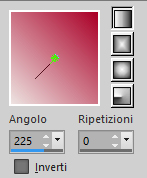
1. Apri una nuova immagine trasparente di 850 x 500 px.
Riempi con il gradiente di primo piano.
2. Livelli/Nuovo livello raster.
Selezioni/Seleziona tutto.
Apri il tube di personaggio di tua scelta. Modifica/Incolla nella selezione.
Deseleziona tutto.
Effetti/Effetti d'immagine/Motivo unico:
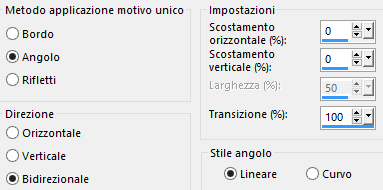
3. Regola/Sfocatura/Sfocatura radiale:
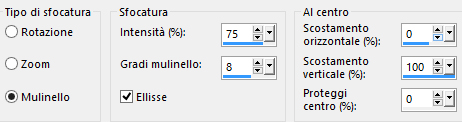
Effetti/Effetti d'immagine/Motivo unico: lascia la configurazione in memoria.
Regola/Sfocatura/Sfocatura gaussiana: raggio 50.
Effetti/Plug in/Mehdi/Sorting Tiles:
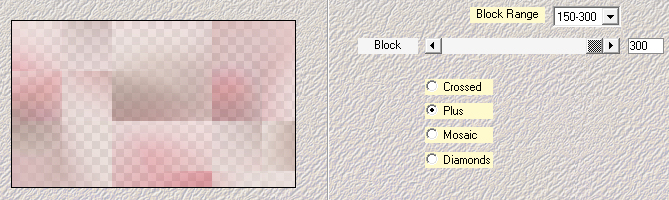
Effetti/Effetti di bordo/Aumenta.
4. Apri "element1". Modifica/Copia e incolla come nuovo livello.
Cambia la modalità di miscelatura del livello da normale a moltiplica (o altra modalità).
Selezioni/Carica selezione/Da disco e scegli "mz_sel_kalimbaka".
Effetti/Plug in/Penta com/Jeans: 62 / 4.
Deseleziona tutto.
5. Selezioni/Carica selezione/Da disco e scegli "mz_sel_kalimbaka1".
Selezioni/Innalza selezione a livello.
Effetti/Plug in/Unlimited 2/AFS [IMPORT]/sqborder2:
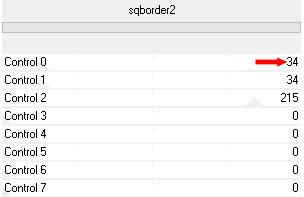
Selezioni/Modifica/Contrai di 30 px.
6. Effetti/Plug in/AP [Lines]/Lines-SilverLining:
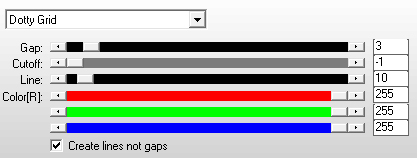
Deseleziona tutto.
7. Effetti/Effetti geometrici/Inclina (colore n.3):
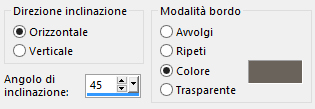
Effetti/Effetti d'immagine/Motivo unico: da Impostazioni scegli il preset "Fianco a fianco":
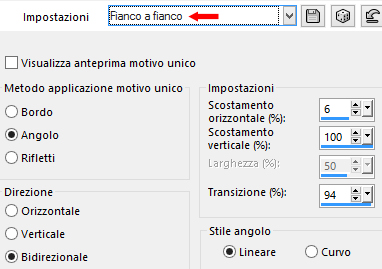
Cambia la modalità di miscelatura del livello da normale a luce netta (o altra modalità) e abbassa l'opacità a tuo gusto (per me 79).
8. Posizionati sul livello di sotto (Raster 3).
Selezioni/Carica selezione/Da disco e scegli "mz_sel_kalimbaka2".
Selezioni/Innalza selezione a livello.
9. Effetti/Plug in/AP [Lines]/Lines-SilverLining:
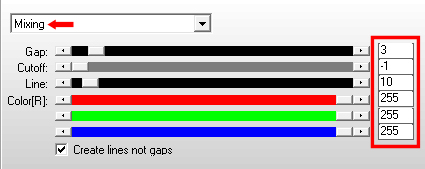
Deseleziona tutto.
Effetti/Effetti d'immagine/Motivo unico:
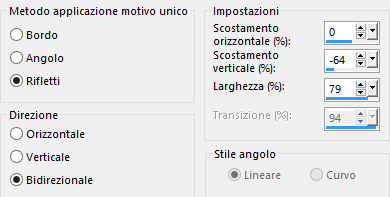
Cambia la modalità di miscelatura del livello da normale a luce diffusa (o altra modalità).
10. Posizionati sul livello che sta in cima (Selezione innalzata)
Livelli/Nuovo livello raster.
Riempi con il colore #ffffff.
Livelli/Nuovo livello di maschera/Da immagine e scegli "Narah_Mask_1240": spunta solo luminanza d'origine.
Livelli/Unisci/Unisci gruppo.
Cambia la modalità di miscelatura del livello da normale a indebolisci (o altra modalità) e abbassa l'opacità a 71.
11. Livelli/Nuovo livello raster.
Riempi con il colore #ffffff.
Livelli/Nuovo livello di maschera/Da immagine e scegli "Narah_Mask_1262": spunta solo luminanza d'origine.
Livelli/Duplica.
Livelli/Unisci/Unisci gruppo.
Nella paletta dei livelli ottieni questo:

12. Modifica/Copia speciale/Copia unione.
Modifica/Incolla come nuova immagine.
Continuamo su questa nuova immagine:
Immagine/Ridimensiona al 10% (tutti i livelli spuntato).
Immagine/Aggiungi bordatura simmetrica di 1 px colore scuro.
Immagine/Aggiungi bordatura simmetrica di 15 px colore #ffffff (o colore chiaro).
Immagine/Aggiungi bordatura simmetrica di 1 px colore scuro.
13. Selezioni/Seleziona tutto.
Selezioni/Modifica/Contrai di 17 px.
Effetti/Plug in/Alien Skin Eye Candy 5 Impact/Glass: dal menù User Settings in basso scegli il preset "mz_kalimbaka_glass".
Deseleziona tutto.
Metti da parte riducendo ad icona e torna al tuo lavoro principale.
14. Immagine/Aggiungi bordatura simmetrica di 1 px colore scuro.
Immagine/Aggiungi bordatura simmetrica di 30 px colore chiaro.
Immagine/Aggiungi bordatura simmetrica di 30 px colore scuro.
Selezioni/Seleziona tutto.
Selezioni/Modifica/Contrai di 60 px.
Effetti/Effetti 3D/Sfalsa ombra: 0 / 0 / 60 / 20 / colore #000000.
Selezioni/Inverti.
Effetti/Effetti 3D/Pulsante (colore #ffffff):
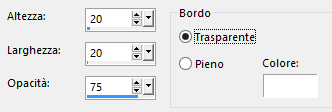
Deseleziona tutto.
15. Apri l'elemento "mz_kalimbaka_deco". Modifica/Copia e incolla come nuovo livello.
Effetti/Effetti 3D/Sfalsa ombra: 1 / 1 / 60 / 1 / colore 3.
16. Apri l'elemento "mz_kalimbaka_titre". Modifica/Copia e incolla come nuovo livello.
Attiva lo strumento puntatore (lettera k) e inserisci i seguenti valori per posizionare correttamente il tube:
Posizione X= 418,00 - Posizione Y= 58,00
Disattiva lo strumento puntatore.
Effetti/Effetti 3D/Sfalsa ombra: 2 / 2 / 60 / 2 / colore 3.
17. Apri l'elemento "mz_kalimbaka_texte". Modifica/Copia e incolla come nuovo livello.
Attiva lo strumento puntatore (lettera k) e inserisci i seguenti valori per posizionare correttamente il tube:
Posizione X= 473,00 - Posizione Y= 186,00
Disattiva lo strumento puntatore.
Cambia la modalità di miscelatura del livello da normale a sovrapponi (o altra modalità) e abbassa l'opacità secondo il tuo gusto (per me 77).
18. Apri l'elemento "mz_kalimbaka_texte1". Modifica/Copia e incolla come nuovo livello.
Attiva lo strumento puntatore (lettera k) e inserisci i seguenti valori per posizionare correttamente il tube:
Posizione X= 504,00 - Posizione Y= 294,00
Disattiva lo strumento puntatore.
Cambia la modalità di miscelatura del livello da normale a luce diffusa (o altra modalità)
19. Apri l'elemento "mz_kalimbaka_texte2". Modifica/Copia e incolla come nuovo livello.
Attiva lo strumento puntatore (lettera k) e inserisci i seguenti valori per posizionare correttamente il tube:
Posizione X= 82,00 - Posizione Y= 211,00
Disattiva lo strumento puntatore.
Cambia la modalità di miscelatura del livello da normale a sovrapponi (o altra modalità) e abbassa l'opacità a 83.
20. Riprendi l'immagine messa da parte al punto 13. Modifica/Copia e incolla come nuovo livello.
Attiva lo strumento puntatore (lettera k) e inserisci i seguenti valori per posizionare correttamente il tube:
Posizione X= 72,00 - Posizione Y= 368,00
Disattiva lo strumento puntatore.
Effetti/Plug in/Alien Skin Eye Candy 5 Impact/Perspective Shadow: dal menù User Settings in basso scegli il preset "04_shadow".
Livelli/Duplica.
Immagine/Ridimensiona all'80% (tutti i livelli non spuntato).
Attiva lo strumento puntatore (lettera k) e inserisci i seguenti valori per posizionare correttamente il tube:
Posizione X= 124,00 - Posizione Y= 94,00
Disattiva lo strumento puntatore.
21. Riprendi il tube di personaggio di tua scelta. Modifica/Incolla come nuovo livello.
Ridimensiona se necessario.
Posiziona a sinistra.
Applica uno sfalsa ombra di tua scelta.
Immagine/Aggiungi bordatura simmetrica di 1 px colore #000000.
Aggiungi la tua firma. Livelli/Unisci/Unisci tutto (appiattisci).
Immagine/Ridimensiona a 950 px di larghezza (tutti i livelli spuntato).
Salva il tuo lavoro in formato jpeg.
Altra versione con tube di K@rine Dreams

Le vostre meraviglie - Grazie!
La mia tester Giorgia I versione

La mia tester Giorgia II versione

Greis

Tutorial tradotto da Byllina il 28 giugno 2018
Tradotti Monaliza
Home
|